ಪರಿವಿಡಿ
ನಾವು ರಚಿಸಲು, ನೆನಪಿಟ್ಟುಕೊಳ್ಳಲು, ಯೋಜಿಸಲು, ಸಂಶೋಧನೆ ಮಾಡಲು ಮತ್ತು ಸಹಯೋಗಿಸಲು ಬರೆಯುತ್ತೇವೆ. ಸಂಕ್ಷಿಪ್ತವಾಗಿ, ನಾವು ಉತ್ಪಾದಕರಾಗಿರಬೇಕು. ನಮ್ಮ ಕಂಪ್ಯೂಟಿಂಗ್ ಜೀವನಕ್ಕೆ ಬಂದಾಗ, ನಿಮ್ಮ ಅಗತ್ಯಗಳಿಗೆ ಹೊಂದಿಕೆಯಾಗುವ ವೈಶಿಷ್ಟ್ಯಗಳು ಮತ್ತು ಕೆಲಸದ ಹರಿವನ್ನು ಹೊಂದಿರುವ ಅಪ್ಲಿಕೇಶನ್ಗಳನ್ನು ಆಯ್ಕೆ ಮಾಡುವುದು ಉತ್ಪಾದಕತೆಯ ಒಂದು ಕೀಲಿಯಾಗಿದೆ.
ಈ ಲೇಖನದಲ್ಲಿ, ನಾವು ಎರಡು ವಿಭಿನ್ನ ಅಪ್ಲಿಕೇಶನ್ಗಳನ್ನು ಹೋಲಿಸುತ್ತೇವೆ: Scrivener vs. Evernote, ಮತ್ತು ಅವುಗಳು ಯಾವುದರಲ್ಲಿ ಉತ್ತಮವಾಗಿವೆ ಎಂಬುದನ್ನು ಅನ್ವೇಷಿಸುತ್ತೇವೆ.

Scrivener ಗಂಭೀರ ಬರಹಗಾರರಲ್ಲಿ ಜನಪ್ರಿಯ ಅಪ್ಲಿಕೇಶನ್ ಆಗಿದೆ , ವಿಶೇಷವಾಗಿ ಪುಸ್ತಕಗಳು, ಕಾದಂಬರಿಗಳು ಮತ್ತು ಚಿತ್ರಕಥೆಗಳಂತಹ ದೀರ್ಘ-ರೂಪದ ಯೋಜನೆಗಳನ್ನು ಬರೆಯುವವರು. ಇದು ಸಾಮಾನ್ಯ ಉದ್ದೇಶದ ಸಾಧನವಲ್ಲ: ಇದು ಹೆಚ್ಚು ಉದ್ದೇಶಿತ ವೈಶಿಷ್ಟ್ಯಗಳನ್ನು ನೀಡುತ್ತದೆ ಆದ್ದರಿಂದ ವೈಯಕ್ತಿಕ ಬರಹಗಾರರು ತಮ್ಮದೇ ಆದ ಮ್ಯಾರಥಾನ್ ಆವೃತ್ತಿಯನ್ನು ಚಲಾಯಿಸಬಹುದು. ಇದು ಅವರಿಗೆ ಪ್ರೇರಣೆಯಿಂದಿರಲು, ಪ್ರಗತಿಯನ್ನು ಟ್ರ್ಯಾಕ್ ಮಾಡಲು ಮತ್ತು ಪುಸ್ತಕದ ಉದ್ದದ ಯೋಜನೆಗಳನ್ನು ಪೂರ್ಣಗೊಳಿಸಲು ಸಹಾಯ ಮಾಡುತ್ತದೆ.
Evernote ಒಂದು ಪ್ರಸಿದ್ಧ ಟಿಪ್ಪಣಿ-ತೆಗೆದುಕೊಳ್ಳುವ ಅಪ್ಲಿಕೇಶನ್ ಆಗಿದೆ. ಇದು ಸಾಮಾನ್ಯ ಉದ್ದೇಶದ ಅಪ್ಲಿಕೇಶನ್ ಆಗಿದೆ; ಕಿರು ಟಿಪ್ಪಣಿಗಳು, ಉಲ್ಲೇಖ ಮಾಹಿತಿ, ವೆಬ್ ಕ್ಲಿಪ್ಗಳು ಮತ್ತು ಸ್ಕ್ಯಾನ್ ಮಾಡಿದ ಡಾಕ್ಯುಮೆಂಟ್ಗಳನ್ನು ಸಂಗ್ರಹಿಸಲು ಮತ್ತು ಹುಡುಕಲು ಇದು ನಿಮಗೆ ಸಹಾಯ ಮಾಡುತ್ತದೆ. ಇದು ನಿಮಗೆ ಜ್ಞಾಪನೆಗಳನ್ನು ಹೊಂದಿಸಲು, ಚೆಕ್ಬಾಕ್ಸ್ಗಳನ್ನು ರಚಿಸಲು ಮತ್ತು ಇತರರೊಂದಿಗೆ ಸಹಯೋಗ ಮಾಡಲು ಅನುಮತಿಸುತ್ತದೆ.
ಕೆಲವು ಬರಹಗಾರರು ತಮ್ಮ ಪುಸ್ತಕ-ಉದ್ದದ ಯೋಜನೆಗಳನ್ನು ನಿರ್ವಹಿಸಲು Evernote ಅನ್ನು ಬಳಸುತ್ತಾರೆ. ಇದನ್ನು ಮಾಡಲು ನಿರ್ದಿಷ್ಟವಾಗಿ ನಿರ್ಮಿಸಲಾಗಿಲ್ಲವಾದರೂ, ಇದು ಸ್ಕ್ರೈವೆನರ್ಗೆ ಹೋಲುವ ವೈಶಿಷ್ಟ್ಯಗಳನ್ನು ನೀಡುತ್ತದೆ.
ಸ್ಕ್ರೈವೆನರ್ ವಿರುದ್ಧ ಎವರ್ನೋಟ್: ಅವರು ಹೇಗೆ ಹೋಲಿಸುತ್ತಾರೆ
1. ಬೆಂಬಲಿತ ಪ್ಲಾಟ್ಫಾರ್ಮ್ಗಳು: ಎವರ್ನೋಟ್
Scrivener Mac, Windows ಮತ್ತು iOS ಗಾಗಿ ಅಪ್ಲಿಕೇಶನ್ಗಳನ್ನು ನೀಡುತ್ತದೆ ಅದು ಸಾಧನಗಳ ನಡುವೆ ಡೇಟಾವನ್ನು ಸಿಂಕ್ ಮಾಡಲು ಅನುಮತಿಸುತ್ತದೆ. ನೀವು ವೆಬ್ ಬ್ರೌಸರ್ನಿಂದ ಸ್ಕ್ರೈವೆನರ್ ಅನ್ನು ಪ್ರವೇಶಿಸಲು ಸಾಧ್ಯವಿಲ್ಲ;ಪ್ಲಾಟ್ಫಾರ್ಮ್) ಪ್ರತಿ ವರ್ಷ ಎವರ್ನೋಟ್ ಪ್ರೀಮಿಯಂಗೆ ನೀವು ಪಾವತಿಸುವ ವೆಚ್ಚದ ಅರ್ಧಕ್ಕಿಂತ ಕಡಿಮೆ ವೆಚ್ಚವಾಗುತ್ತದೆ.
ಅಂತಿಮ ತೀರ್ಪು
ಯಾವ ಬರವಣಿಗೆ ಅಥವಾ ಟಿಪ್ಪಣಿ ತೆಗೆದುಕೊಳ್ಳುವ ಅಪ್ಲಿಕೇಶನ್ ನಿಮಗೆ ಉತ್ತಮವಾಗಿದೆ? ಅದು ನಿಮ್ಮ ಗುರಿಗಳನ್ನು ಅವಲಂಬಿಸಿರುತ್ತದೆ ಮತ್ತು ನೀವು ಅಂತಿಮ ಡಾಕ್ಯುಮೆಂಟ್ ಅನ್ನು ಹೇಗೆ ಹಂಚಿಕೊಳ್ಳಲು ಅಥವಾ ವಿತರಿಸಲು ಬಯಸುತ್ತೀರಿ. Screvener ಮತ್ತು Evernote ವಿಭಿನ್ನ ಉದ್ದೇಶಗಳನ್ನು ಪೂರೈಸುವ ಎರಡು ಜನಪ್ರಿಯ ಅಪ್ಲಿಕೇಶನ್ಗಳಾಗಿವೆ.
ಸ್ಕ್ರಿವೆನರ್ ನಿಮಗೆ ಬೃಹತ್ ಬರವಣಿಗೆಯ ಯೋಜನೆಗಳನ್ನು ಸಾಧಿಸಬಹುದಾದ ತುಣುಕುಗಳಾಗಿ ವಿಭಜಿಸಲು ಮತ್ತು ಅವುಗಳನ್ನು ಒಂದು ಸುಸಂಬದ್ಧ ರಚನೆಗೆ ಮರುಹೊಂದಿಸಲು ಅನುಮತಿಸುತ್ತದೆ. ಅಂತಿಮ ಹಸ್ತಪ್ರತಿಯ ಉದ್ದ, ಪ್ರತಿ ಅಧ್ಯಾಯದ ಉದ್ದ ಮತ್ತು ನಿಮ್ಮ ಗಡುವನ್ನು ಪೂರೈಸಲು ನೀವು ಪ್ರತಿದಿನ ಎಷ್ಟು ಬರೆಯಬೇಕು ಎಂಬುದನ್ನು ಒಳಗೊಂಡಂತೆ ನಿಮ್ಮ ಗುರಿಗಳನ್ನು ಟ್ರ್ಯಾಕ್ ಮಾಡಲು ಇದು ನಿಮಗೆ ಸಹಾಯ ಮಾಡುತ್ತದೆ. ಅಂತಿಮವಾಗಿ, ಇದು ನಿಮ್ಮ ಹಸ್ತಪ್ರತಿಯನ್ನು ಉತ್ತಮವಾಗಿ ಫಾರ್ಮ್ಯಾಟ್ ಮಾಡಲಾದ ಮುದ್ರಿತ ಅಥವಾ ಎಲೆಕ್ಟ್ರಾನಿಕ್ ಪುಸ್ತಕವನ್ನಾಗಿ ಮಾಡಲು ವ್ಯಾಪಾರದಲ್ಲಿ ಉತ್ತಮ ಪರಿಕರಗಳನ್ನು ನೀಡುತ್ತದೆ.
Evernote ನ ಗಮನವು ಚಿಕ್ಕ ಟಿಪ್ಪಣಿಗಳ ಮೇಲೆ ಕೇಂದ್ರೀಕೃತವಾಗಿದೆ. ಎಚ್ಚರಿಕೆಯ ರಚನೆಯನ್ನು ನಿರ್ಮಿಸುವ ಬದಲು, ನೀವು ಟ್ಯಾಗ್ಗಳು ಮತ್ತು ನೋಟ್ಬುಕ್ಗಳನ್ನು ಬಳಸಿಕೊಂಡು ಟಿಪ್ಪಣಿಗಳನ್ನು ಸಡಿಲವಾಗಿ ಸಂಪರ್ಕಿಸುತ್ತೀರಿ. ಇದು ವೆಬ್ ಕ್ಲಿಪ್ಪರ್ ಮತ್ತು ಡಾಕ್ಯುಮೆಂಟ್ ಸ್ಕ್ಯಾನರ್ ಅನ್ನು ಬಳಸಿಕೊಂಡು ಹೊರಗಿನ ಮಾಹಿತಿಯನ್ನು ಎಳೆಯಲು, ನಿಮ್ಮ ಟಿಪ್ಪಣಿಗಳು ಮತ್ತು ನೋಟ್ಬುಕ್ಗಳನ್ನು ಇತರರೊಂದಿಗೆ ಹಂಚಿಕೊಳ್ಳಲು ಮತ್ತು ಅವುಗಳನ್ನು ವೆಬ್ನಲ್ಲಿ ಸಾರ್ವಜನಿಕವಾಗಿ ಪೋಸ್ಟ್ ಮಾಡಲು ಅನುಮತಿಸುತ್ತದೆ.
ನಾನು ವಿಜೇತರನ್ನು ಆಯ್ಕೆ ಮಾಡಲು ಸಾಧ್ಯವಿಲ್ಲ-ಅಪ್ಲಿಕೇಶನ್ಗಳು ವಿಭಿನ್ನ ಸಾಮರ್ಥ್ಯಗಳನ್ನು ಹೊಂದಿವೆ ; ನೀವು ಎರಡಕ್ಕೂ ಸ್ಥಳವನ್ನು ಕಂಡುಕೊಳ್ಳುವ ಸಾಧ್ಯತೆಯಿದೆ. ನಾನು ಎವರ್ನೋಟ್ನಲ್ಲಿ ಪುಸ್ತಕವನ್ನು ಬರೆಯಲು ಬಯಸುವುದಿಲ್ಲ (ನನ್ನ ಸಂಶೋಧನೆಯನ್ನು ರೆಕಾರ್ಡ್ ಮಾಡಲು ನಾನು ಅದನ್ನು ಬಳಸಬಹುದು), ಮತ್ತು ಸ್ಕ್ರಿವೆನರ್ನಲ್ಲಿ ಯಾದೃಚ್ಛಿಕ ಟಿಪ್ಪಣಿಗಳನ್ನು ಬರೆಯಲು ನಾನು ಬಯಸುವುದಿಲ್ಲ. ಎರಡೂ ಅಪ್ಲಿಕೇಶನ್ಗಳನ್ನು ಪ್ರಯತ್ನಿಸಿ ಮತ್ತು ಒಂದು ಅಥವಾ ಎರಡೂ ನಿಮ್ಮ ಅಗತ್ಯಗಳನ್ನು ಪೂರೈಸುತ್ತದೆಯೇ ಎಂದು ನೋಡಲು ನಾನು ಶಿಫಾರಸು ಮಾಡುತ್ತೇವೆ.
ಅದರ Windows ಅಪ್ಲಿಕೇಶನ್ ಹಲವಾರು ಆವೃತ್ತಿಗಳಲ್ಲಿ ಹಿಂದುಳಿದಿದೆ.Evernote Mac, Windows, iOS ಮತ್ತು Android ಗಾಗಿ ಸ್ಥಳೀಯ ಅಪ್ಲಿಕೇಶನ್ಗಳನ್ನು ನೀಡುತ್ತದೆ, ಜೊತೆಗೆ ಪೂರ್ಣ-ವೈಶಿಷ್ಟ್ಯದ ವೆಬ್ ಅಪ್ಲಿಕೇಶನ್ ಅನ್ನು ನೀಡುತ್ತದೆ.
ವಿಜೇತ: ಎವರ್ನೋಟ್. ಇದು ಎಲ್ಲಾ ಪ್ರಮುಖ ಡೆಸ್ಕ್ಟಾಪ್ ಮತ್ತು ಮೊಬೈಲ್ ಆಪರೇಟಿಂಗ್ ಸಿಸ್ಟಮ್ಗಳಲ್ಲಿ ಮತ್ತು ನಿಮ್ಮ ವೆಬ್ ಬ್ರೌಸರ್ನಲ್ಲಿ ಕಾರ್ಯನಿರ್ವಹಿಸುತ್ತದೆ.
2. ಬಳಕೆದಾರ ಇಂಟರ್ಫೇಸ್: ಟೈ
ಬಲಭಾಗದಲ್ಲಿ ಬರವಣಿಗೆ ಫಲಕ ಮತ್ತು ನ್ಯಾವಿಗೇಷನ್ ಪೇನ್ನೊಂದಿಗೆ ಎಡಕ್ಕೆ, ಸ್ಕ್ರಿವೆನರ್ ತೋರುತ್ತಿದೆ ಮತ್ತು ಪರಿಚಿತವಾಗಿದೆ-ಆದರೆ ಇದು ಮೇಲ್ಮೈ ಅಡಿಯಲ್ಲಿ ಬಹಳಷ್ಟು ಶಕ್ತಿಯನ್ನು ಮರೆಮಾಡುತ್ತದೆ. ನೀವು ಸ್ಕ್ರೈವೆನರ್ನ ಸಂಪೂರ್ಣ ಕ್ರಿಯಾತ್ಮಕತೆಯ ಲಾಭವನ್ನು ಪಡೆಯಲು ಬಯಸಿದರೆ, ನಿಮ್ಮ ಬರವಣಿಗೆಯ ಯೋಜನೆಯನ್ನು ಹೇಗೆ ಉತ್ತಮವಾಗಿ ಹೊಂದಿಸುವುದು ಎಂಬುದನ್ನು ತಿಳಿಯಲು ಕೆಲವು ಟ್ಯುಟೋರಿಯಲ್ಗಳನ್ನು ಅಧ್ಯಯನ ಮಾಡಿ.

Evernote ಹೋಲುತ್ತದೆ ಆದರೆ ವಿನ್ಯಾಸದಲ್ಲಿ ಹೆಚ್ಚು ಸಾಮಾನ್ಯವಾಗಿದೆ. ಜಿಗಿಯುವುದು ಮತ್ತು ಚಿಕ್ಕ ಟಿಪ್ಪಣಿಯನ್ನು ಟೈಪ್ ಮಾಡಲು ಪ್ರಾರಂಭಿಸುವುದು ಸುಲಭ. ಕಾಲಾನಂತರದಲ್ಲಿ, ನಿಮ್ಮ ಟಿಪ್ಪಣಿಗಳನ್ನು ರಚಿಸುವ ಮತ್ತು ಸಂಘಟಿಸುವ ವಿಧಾನಗಳನ್ನು ನೀವು ಅಭಿವೃದ್ಧಿಪಡಿಸಬಹುದು.

ವಿಜೇತ: ಟೈ. Evernote ಅನ್ನು ಪ್ರಾರಂಭಿಸಲು ಸುಲಭವಾಗಿದೆ, ಆದರೆ Screvener ಹೆಚ್ಚಿನ ವೈಶಿಷ್ಟ್ಯಗಳನ್ನು ನೀಡುತ್ತದೆ.
3. ಬರವಣಿಗೆ ಮತ್ತು ಸಂಪಾದನೆ ವೈಶಿಷ್ಟ್ಯಗಳು: Scrivener
Scrivener ನ ಬರವಣಿಗೆ ಫಲಕವು ಸಾಂಪ್ರದಾಯಿಕ ವರ್ಡ್ ಪ್ರೊಸೆಸರ್ನಂತೆ ಕಾರ್ಯನಿರ್ವಹಿಸುತ್ತದೆ. ಪರದೆಯ ಮೇಲ್ಭಾಗದಲ್ಲಿರುವ ಫಾರ್ಮ್ಯಾಟಿಂಗ್ ಟೂಲ್ಬಾರ್ ನಿಮಗೆ ಫಾಂಟ್ಗಳನ್ನು ಹೊಂದಿಸಲು, ಪಠ್ಯವನ್ನು ಒತ್ತಿಹೇಳಲು, ಪ್ಯಾರಾಗ್ರಾಫ್ ಜೋಡಣೆಯನ್ನು ಸರಿಹೊಂದಿಸಲು ಮತ್ತು ಪಟ್ಟಿಗಳನ್ನು ರಚಿಸಲು ಅನುಮತಿಸುತ್ತದೆ.

ನಿಮ್ಮ ಪಠ್ಯಕ್ಕಾಗಿ ಕ್ರಿಯಾತ್ಮಕ ಪಾತ್ರಗಳನ್ನು ವ್ಯಾಖ್ಯಾನಿಸಲು ನೀವು ಶೈಲಿಗಳನ್ನು ಸಹ ಬಳಸಬಹುದು, ಉದಾಹರಣೆಗೆ ಶೀರ್ಷಿಕೆಗಳು, ಶೀರ್ಷಿಕೆಗಳು ಮತ್ತು ಬ್ಲಾಕ್ ಉಲ್ಲೇಖಗಳು. ಈ ಶೈಲಿಗಳ ಫಾರ್ಮ್ಯಾಟಿಂಗ್ ಅನ್ನು ಮಾರ್ಪಡಿಸುವುದರಿಂದ ನಿಮ್ಮ ಡಾಕ್ಯುಮೆಂಟ್ನಾದ್ಯಂತ ಅವುಗಳನ್ನು ಸರಿಹೊಂದಿಸುತ್ತದೆ.

ಬರೆಯುವಾಗ, ಹಲವಾರು ಉಪಕರಣಗಳು ನಿಮ್ಮ ಅಡ್ಡ-ಟ್ರ್ಯಾಕ್ ಮಾಡಬಹುದು.ಗಮನ. ಸ್ಕ್ರೈವೆನರ್ನ ವ್ಯಾಕುಲತೆ-ಮುಕ್ತ ಮೋಡ್ ನಿಮಗೆ ಗಮನಹರಿಸಲು ಅವಕಾಶ ಮಾಡಿಕೊಡಲು ಅವುಗಳನ್ನು ಮರೆಮಾಡುತ್ತದೆ.
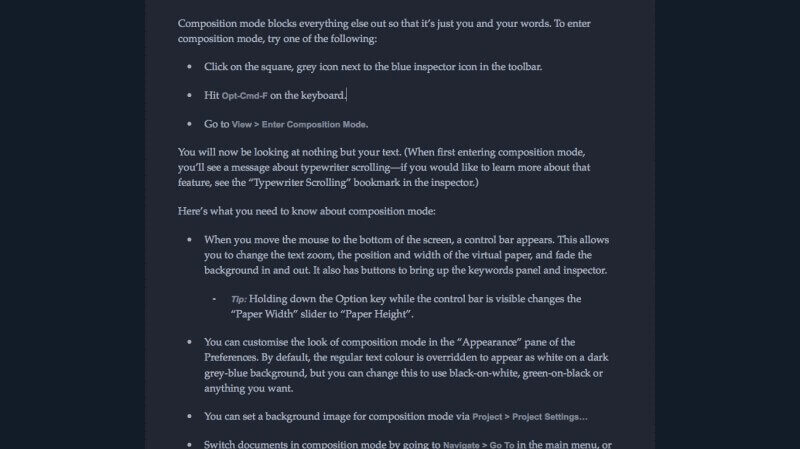
Evernote ಸಹ ಪರಿಚಿತ ಫಾರ್ಮ್ಯಾಟಿಂಗ್ ಟೂಲ್ಬಾರ್ ಅನ್ನು ಹೊಂದಿದೆ. ಫಾರ್ಮ್ಯಾಟ್ ಮೆನುವಿನಲ್ಲಿ ಹೆಚ್ಚು ವ್ಯಾಪಕವಾದ ಪರಿಕರಗಳ ಆಯ್ಕೆ ಲಭ್ಯವಿದೆ. ಇದು ಹೈಲೈಟ್ ಮಾಡಲು ಮತ್ತು ಚೆಕ್ಬಾಕ್ಸ್ಗಳಿಗೆ ಉಪಯುಕ್ತ ಬಟನ್ಗಳನ್ನು ಹೊಂದಿದೆ.

ಟೇಬಲ್ಗಳು ಮತ್ತು ಲಗತ್ತುಗಳನ್ನು ಬೆಂಬಲಿಸಲಾಗುತ್ತದೆ, ಆದರೆ ಶೈಲಿಗಳು ಬೆಂಬಲಿಸುವುದಿಲ್ಲ. ಇದು ದೀರ್ಘವಾದ ಡಾಕ್ಯುಮೆಂಟ್ನಲ್ಲಿ ಫಾರ್ಮ್ಯಾಟಿಂಗ್ ಅನ್ನು ಬದಲಾಯಿಸಲು ಸಮಯ ತೆಗೆದುಕೊಳ್ಳುತ್ತದೆ. ಯಾವುದೇ ವ್ಯಾಕುಲತೆ-ಮುಕ್ತ ಮೋಡ್ ಕೂಡ ಇಲ್ಲ.
ವಿಜೇತ: ಸ್ಕ್ರಿವೆನರ್ ನಿಮ್ಮ ಪಠ್ಯವನ್ನು ಶೈಲಿಗಳನ್ನು ಬಳಸಿಕೊಂಡು ಫಾರ್ಮ್ಯಾಟ್ ಮಾಡಲು ಅನುಮತಿಸುತ್ತದೆ ಮತ್ತು ವ್ಯಾಕುಲತೆ-ಮುಕ್ತ ಮೋಡ್ ಅನ್ನು ಒದಗಿಸುತ್ತದೆ.
4. ಗಮನಿಸಿ- ವೈಶಿಷ್ಟ್ಯಗಳನ್ನು ತೆಗೆದುಕೊಳ್ಳುವುದು: Evernote
Scrivener ನಲ್ಲಿ ಟಿಪ್ಪಣಿ ತೆಗೆದುಕೊಳ್ಳುವುದು ವಿಚಿತ್ರವಾಗಿರುತ್ತದೆ, ಆದರೆ Evernote ಕೆಲಸಕ್ಕೆ ಸೂಕ್ತವಾಗಿದೆ. ಇದು ನಿಮ್ಮ ಟಿಪ್ಪಣಿಗಳನ್ನು ತ್ವರಿತವಾಗಿ ನ್ಯಾವಿಗೇಟ್ ಮಾಡಲು ಮತ್ತು ಚೆಕ್ಲಿಸ್ಟ್ಗಳು ಮತ್ತು ಜ್ಞಾಪನೆಗಳನ್ನು ಬಳಸಿಕೊಂಡು ನೀವು ಏನು ಮಾಡಬೇಕೆಂದು ಟ್ರ್ಯಾಕ್ ಮಾಡಲು ಅನುಮತಿಸುತ್ತದೆ. ನಿಮ್ಮ ಫೋನ್ನ ಕ್ಯಾಮರಾವನ್ನು ಬಳಸಿಕೊಂಡು ನೀವು ತ್ವರಿತವಾಗಿ ಮಾಹಿತಿಯನ್ನು ಸೆರೆಹಿಡಿಯಬಹುದು, ವೈಟ್ಬೋರ್ಡ್ ಅಥವಾ ಸಂದೇಶ ಬೋರ್ಡ್ನಿಂದ ಹೇಳಬಹುದು.
ವಿಜೇತ: ಚಿಕ್ಕ ಟಿಪ್ಪಣಿಗಳು, ಅಗತ್ಯ ಕಾರ್ಯ ನಿರ್ವಹಣೆ ಮತ್ತು ಕ್ಯಾಮರಾದೊಂದಿಗೆ ಮಾಹಿತಿಯನ್ನು ಸೆರೆಹಿಡಿಯಲು Evernote ಉತ್ತಮವಾಗಿದೆ.
5. ಸಾಂಸ್ಥಿಕ ವೈಶಿಷ್ಟ್ಯಗಳು: ಟೈ
ಎರಡೂ ಅಪ್ಲಿಕೇಶನ್ಗಳು ನಿಮ್ಮ ಪಠ್ಯವನ್ನು ಸಂಘಟಿಸಲು ಮತ್ತು ನ್ಯಾವಿಗೇಟ್ ಮಾಡಲು ವಿವಿಧ ಮಾರ್ಗಗಳನ್ನು ನೀಡುತ್ತವೆ. ಆದಾಗ್ಯೂ, ಈ ವೈಶಿಷ್ಟ್ಯಗಳ ಗುರಿಯು ವಿಭಿನ್ನವಾಗಿದೆ. ದೊಡ್ಡ ಬರವಣಿಗೆಯ ಯೋಜನೆಗಳನ್ನು ನಿರ್ವಹಿಸಬಹುದಾದ ತುಣುಕುಗಳಾಗಿ ವಿಭಜಿಸುವ ಮೂಲಕ ಅವುಗಳನ್ನು ಕಡಿಮೆ ಅಗಾಧಗೊಳಿಸಲು ಸ್ಕ್ರೈವೆನರ್ ಗುರಿಯನ್ನು ಹೊಂದಿದೆ. ಅವುಗಳನ್ನು ಬೈಂಡರ್-ಅದರ ನ್ಯಾವಿಗೇಷನ್ ಪೇನ್ನಲ್ಲಿ ಪ್ರದರ್ಶಿಸಲಾಗುತ್ತದೆ-ಅಲ್ಲಿ ಅವುಗಳನ್ನು ಕ್ರಮಾನುಗತದಲ್ಲಿ ಜೋಡಿಸಬಹುದುಔಟ್ಲೈನ್.

ಹಲವಾರು ವಿಭಾಗಗಳನ್ನು ಆಯ್ಕೆ ಮಾಡುವುದರಿಂದ ಅವುಗಳನ್ನು ಒಂದೇ ಡಾಕ್ಯುಮೆಂಟ್ನಂತೆ ಪ್ರದರ್ಶಿಸಲಾಗುತ್ತದೆ. ಇದನ್ನು ಸ್ಕ್ರಿವೆನಿಂಗ್ಸ್ ಮೋಡ್ ಎಂದು ಕರೆಯಲಾಗುತ್ತದೆ. ನಿಮ್ಮ ಕೆಲಸವನ್ನು ಸಂಪಾದಿಸುವಾಗ ಮತ್ತು ಪ್ರಕಟಿಸುವಾಗ ಇದು ಅತ್ಯಂತ ಉಪಯುಕ್ತವಾಗಿದೆ.
ಔಟ್ಲೈನ್ ಮೋಡ್ ನಿಮ್ಮ ಔಟ್ಲೈನ್ಗೆ ಕಾನ್ಫಿಗರ್ ಮಾಡಬಹುದಾದ ಕಾಲಮ್ಗಳನ್ನು ಸೇರಿಸುತ್ತದೆ, ಅದರ ಪ್ರಕಾರ, ಸ್ಥಿತಿ ಮತ್ತು ಪದಗಳ ಎಣಿಕೆಯಂತಹ ಪ್ರತಿಯೊಂದು ವಿಭಾಗದ ಕುರಿತು ಹೆಚ್ಚಿನ ಮಾಹಿತಿಯನ್ನು ನಿಮಗೆ ತೋರಿಸುತ್ತದೆ.

ದೊಡ್ಡ ಚಿತ್ರವನ್ನು ನೋಡಲು ಕಾರ್ಕ್ಬೋರ್ಡ್ ಮತ್ತೊಂದು ಮಾರ್ಗವಾಗಿದೆ. ಇದು ವರ್ಚುವಲ್ ಇಂಡೆಕ್ಸ್ ಕಾರ್ಡ್ಗಳಲ್ಲಿ ನಿಮ್ಮ ಡಾಕ್ಯುಮೆಂಟ್ನ ವಿಭಾಗಗಳನ್ನು ಪ್ರದರ್ಶಿಸುತ್ತದೆ. ಪ್ರತಿಯೊಂದು ಕಾರ್ಡ್ ಶೀರ್ಷಿಕೆ ಮತ್ತು ಸಾರಾಂಶವನ್ನು ಹೊಂದಿದೆ ಮತ್ತು ಡ್ರ್ಯಾಗ್ ಮತ್ತು ಡ್ರಾಪ್ ಮೂಲಕ ಮರುಹೊಂದಿಸಬಹುದು.
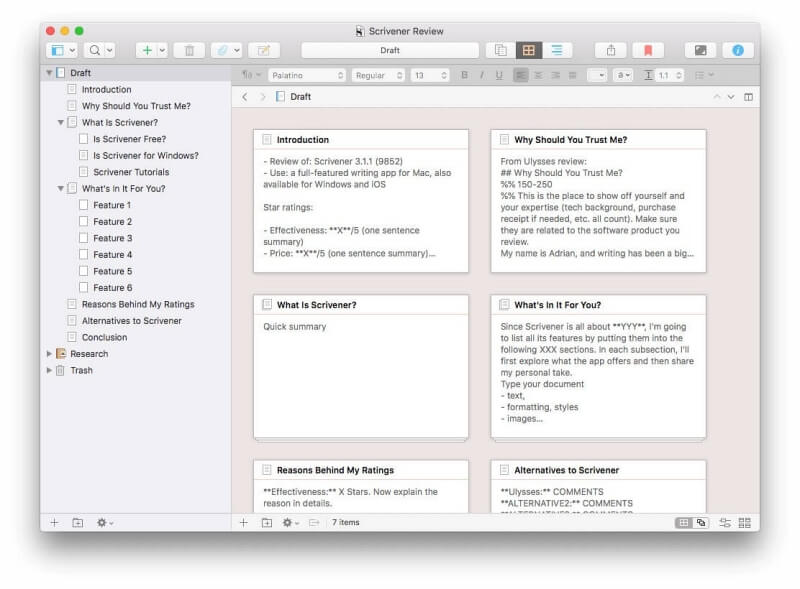
Evernote ನಿಮ್ಮ ಟಿಪ್ಪಣಿಗಳನ್ನು ಹೆಚ್ಚು ಸಡಿಲವಾಗಿ ಸಂಘಟಿಸುತ್ತದೆ. ನೀವು ಅವುಗಳನ್ನು ಹಸ್ತಚಾಲಿತವಾಗಿ ಆರ್ಡರ್ ಮಾಡಲು ಸಾಧ್ಯವಿಲ್ಲ, ಆದರೆ ನೀವು ಅವುಗಳನ್ನು ದಿನಾಂಕ ಅಥವಾ ಗಾತ್ರದ ಮೂಲಕ ಅಥವಾ URL ಮೂಲಕ ವರ್ಣಮಾಲೆಯಂತೆ ವಿಂಗಡಿಸಬಹುದು.

ಒಂದು ಟಿಪ್ಪಣಿಯನ್ನು ಒಂದೇ ನೋಟ್ಬುಕ್ನಲ್ಲಿ ಸಂಗ್ರಹಿಸಬಹುದು ಮತ್ತು ಬಹು ಟ್ಯಾಗ್ಗಳೊಂದಿಗೆ ಸಂಯೋಜಿಸಬಹುದು. ನೋಟ್ಬುಕ್ಗಳನ್ನು ಸ್ಟಾಕ್ಗಳಲ್ಲಿ ಒಟ್ಟಿಗೆ ಗುಂಪು ಮಾಡಬಹುದು. ನೀವು ಕೆಲಸ ಮತ್ತು ಮನೆಯಂತಹ ದೊಡ್ಡ ವರ್ಗಗಳಿಗೆ ಸ್ಟ್ಯಾಕ್ಗಳನ್ನು ಬಳಸಬಹುದು, ನಂತರ ವೈಯಕ್ತಿಕ ಯೋಜನೆಗಳಿಗೆ ನೋಟ್ಬುಕ್ಗಳನ್ನು ಬಳಸಬಹುದು.

ನೀವು ಟಿಪ್ಪಣಿಗೆ ಒಂದಕ್ಕಿಂತ ಹೆಚ್ಚು ಟ್ಯಾಗ್ಗಳನ್ನು ಸೇರಿಸಬಹುದು, ಅವುಗಳು ಹೆಚ್ಚು ಹೊಂದಿಕೊಳ್ಳುತ್ತವೆ. ಟಿಪ್ಪಣಿಗೆ ಸಂಬಂಧಿಸಿದ ಜನರನ್ನು ಟ್ರ್ಯಾಕ್ ಮಾಡಲು ಟ್ಯಾಗ್ಗಳನ್ನು ಬಳಸಿ, ಟಿಪ್ಪಣಿಯ ಸ್ಥಿತಿ (ಉದಾಹರಣೆಗೆ ಮಾಡಬೇಕಾದದ್ದು, ಖರೀದಿಸುವುದು, ಓದುವುದು, ತೆರಿಗೆ2020, ಮುಗಿದಿದೆ) ಮತ್ತು ನಿಮಗೆ ಆಸಕ್ತಿಯಿರುವ ವಿಷಯಗಳು.

ವಿಜೇತ: ಟೈ. ನೀವು ಪುಸ್ತಕವನ್ನು ಬರೆಯುವಾಗ, ನೀವು ಪ್ರತ್ಯೇಕ ವಿಭಾಗಗಳನ್ನು ನಿಖರವಾಗಿ ಆದೇಶಿಸಲು ಮತ್ತು ಜೋಡಿಸಲು ಬಯಸಿದರೆ, ಸ್ಕ್ರೈವೆನರ್ ಉತ್ತಮ ಸಾಧನವಾಗಿದೆ. ಆದರೆ ಎವರ್ನೋಟ್ನ ನೋಟ್ಬುಕ್ಗಳು ಮತ್ತು ಟ್ಯಾಗ್ಗಳು ಸಡಿಲವಾಗಿ ಸಂಬಂಧಿತ ಟಿಪ್ಪಣಿಗಳನ್ನು ಒಟ್ಟಿಗೆ ಜೋಡಿಸುವಾಗ ಉತ್ತಮವಾಗಿರುತ್ತವೆ.
6.ಸಹಯೋಗದ ವೈಶಿಷ್ಟ್ಯಗಳು: Evernote
Screvener ಒಬ್ಬ ಲೇಖಕನಿಗೆ ದೊಡ್ಡ ಕೆಲಸವನ್ನು ಹೆಚ್ಚು ಪರಿಣಾಮಕಾರಿಯಾಗಿ ಮಾಡಲು ಸಹಾಯ ಮಾಡುತ್ತದೆ. Scrivener ಬೆಂಬಲದ ಪ್ರಕಾರ, "Scrivener ಅನ್ನು ವೆಬ್ ಅಪ್ಲಿಕೇಶನ್ ಮಾಡಲು ಅಥವಾ ನೈಜ-ಸಮಯದ ಸಹಯೋಗವನ್ನು ಬೆಂಬಲಿಸಲು ಯಾವುದೇ ಯೋಜನೆಗಳಿಲ್ಲ."
ಇನ್ನೊಂದೆಡೆ, Evernote, ಟಿಪ್ಪಣಿಗಳನ್ನು ಹಂಚಿಕೊಳ್ಳುವುದು ಮತ್ತು ಇತರರೊಂದಿಗೆ ಸಹಯೋಗ ಮಾಡುವುದು. ಎಲ್ಲಾ Evernote ಯೋಜನೆಗಳು ಇದನ್ನು ಅನುಮತಿಸುತ್ತವೆ, ಆದರೆ ವ್ಯಾಪಾರ ಯೋಜನೆಯು ಪ್ರಬಲವಾಗಿದೆ. ಇದು ಸಹಯೋಗದ ಸ್ಥಳಗಳು, ವರ್ಚುವಲ್ ಬುಲೆಟಿನ್ ಬೋರ್ಡ್ ಮತ್ತು ಇತರರೊಂದಿಗೆ ನೈಜ ಸಮಯದಲ್ಲಿ ಟಿಪ್ಪಣಿಗಳನ್ನು ಸಂಪಾದಿಸುವುದನ್ನು ನೀಡುತ್ತದೆ (ಬೀಟಾ ವೈಶಿಷ್ಟ್ಯ).
ನೀವು ವೈಯಕ್ತಿಕ ಟಿಪ್ಪಣಿಗಳನ್ನು ಹಂಚಿಕೊಳ್ಳಬಹುದು ಮತ್ತು ಪ್ರತಿಯೊಬ್ಬ ಬಳಕೆದಾರರು ಹೊಂದಿರುವ ಹಕ್ಕುಗಳನ್ನು ವ್ಯಾಖ್ಯಾನಿಸಬಹುದು, ಉದಾಹರಣೆಗೆ:
- ವೀಕ್ಷಿಸಬಹುದು
- ಸಂಪಾದಿಸಬಹುದು
- ಸಂಪಾದಿಸಬಹುದು ಮತ್ತು ಆಹ್ವಾನಿಸಬಹುದು
ಉದಾಹರಣೆಗೆ ನನ್ನ ಕುಟುಂಬದ ಸದಸ್ಯರೊಂದಿಗೆ ನಾನು ಶಾಪಿಂಗ್ ಪಟ್ಟಿಯನ್ನು ಹಂಚಿಕೊಳ್ಳಬಹುದು. ಸಂಪಾದನೆ ಸವಲತ್ತುಗಳನ್ನು ಹೊಂದಿರುವ ಪ್ರತಿಯೊಬ್ಬರೂ ಪಟ್ಟಿಗೆ ಸೇರಿಸಬಹುದು; ಯಾರು ಶಾಪಿಂಗ್ಗೆ ಹೋಗುತ್ತಾರೋ ಅವರು ಐಟಂಗಳನ್ನು ಖರೀದಿಸಿದಂತೆ ಟಿಕ್ ಮಾಡಬಹುದು.

ನೀವು ವ್ಯಾಪಾರ ಯೋಜನೆಗೆ ಚಂದಾದಾರರಾಗದ ಹೊರತು, ಇಬ್ಬರು ವ್ಯಕ್ತಿಗಳು ಏಕಕಾಲದಲ್ಲಿ ಟಿಪ್ಪಣಿಯನ್ನು ಸಂಪಾದಿಸಲು ಸಾಧ್ಯವಿಲ್ಲ. ನೀವು ಪ್ರಯತ್ನಿಸಿದರೆ, ಎರಡು ಪ್ರತಿಗಳನ್ನು ರಚಿಸಲಾಗುತ್ತದೆ.
ನೀವು ವೈಯಕ್ತಿಕ ಟಿಪ್ಪಣಿಗಳಿಗಿಂತ ಸಂಪೂರ್ಣ ನೋಟ್ಬುಕ್ ಅನ್ನು ಹಂಚಿಕೊಳ್ಳಲು ಆದ್ಯತೆ ನೀಡಬಹುದು. ಆ ನೋಟ್ಬುಕ್ನಲ್ಲಿರುವ ಎಲ್ಲವನ್ನೂ ಸ್ವಯಂಚಾಲಿತವಾಗಿ ಹಂಚಿಕೊಳ್ಳಲಾಗುತ್ತದೆ. ಮತ್ತೊಮ್ಮೆ, ಪ್ರತಿಯೊಬ್ಬ ವ್ಯಕ್ತಿಗೂ ವೈಯಕ್ತಿಕ ಹಕ್ಕುಗಳನ್ನು ವ್ಯಾಖ್ಯಾನಿಸಬಹುದು.

ನೀವು ನೋಟ್ಬುಕ್ ಅನ್ನು ಸಾರ್ವಜನಿಕವಾಗಿ ಪ್ರಕಟಿಸಬಹುದು ಇದರಿಂದ ಲಿಂಕ್ ಹೊಂದಿರುವ ಯಾರಾದರೂ ಅವುಗಳನ್ನು ವೀಕ್ಷಿಸಬಹುದು. ಉತ್ಪನ್ನ ಮತ್ತು ಸೇವಾ ದಾಖಲಾತಿಗಳನ್ನು ಹಂಚಿಕೊಳ್ಳಲು ಇದು ಉತ್ತಮ ಮಾರ್ಗವಾಗಿದೆ. ಇದನ್ನು ಕೆಲವರು ಬಳಸಿದ್ದಾರೆ (ಉದಾಹರಣೆಗೆ ಸ್ಟೀವ್Dotto) ಒಂದು ಪ್ರಕಾಶನ ಸಾಧನವಾಗಿ.
ವಿಜೇತ: Evernote ವೈಯಕ್ತಿಕ ಟಿಪ್ಪಣಿಗಳು ಮತ್ತು ಸಂಪೂರ್ಣ ನೋಟ್ಬುಕ್ಗಳನ್ನು ಇತರರೊಂದಿಗೆ ಹಂಚಿಕೊಳ್ಳಲು ನಿಮಗೆ ಅನುಮತಿಸುತ್ತದೆ. ನೀವು ವ್ಯಾಪಾರ ಯೋಜನೆಗೆ ಚಂದಾದಾರರಾಗದ ಹೊರತು, ಒಬ್ಬ ವ್ಯಕ್ತಿ ಮಾತ್ರ ಒಮ್ಮೆ ಟಿಪ್ಪಣಿಯನ್ನು ಸಂಪಾದಿಸಬೇಕು. ನೀವು ವೆಬ್ನಲ್ಲಿ ನೋಟ್ಬುಕ್ಗಳನ್ನು ಸಹ ಪ್ರಕಟಿಸಬಹುದು.
7. ಉಲ್ಲೇಖ & ಸಂಶೋಧನೆ: ಟೈ
ಸ್ಕ್ರೈವೆನರ್ ಮತ್ತು ಎವರ್ನೋಟ್ ಎರಡೂ ಬಲವಾದ ಉಲ್ಲೇಖ ಮತ್ತು ಸಂಶೋಧನಾ ವೈಶಿಷ್ಟ್ಯಗಳನ್ನು ನೀಡುತ್ತವೆ, ಆದರೆ ಅವುಗಳನ್ನು ವಿಭಿನ್ನ ಫಲಿತಾಂಶಗಳನ್ನು ಸಾಧಿಸಲು ವಿನ್ಯಾಸಗೊಳಿಸಲಾಗಿದೆ. ಕಥಾವಸ್ತು ಮತ್ತು ಪಾತ್ರದ ಅಭಿವೃದ್ಧಿ ಸೇರಿದಂತೆ ನಿಮ್ಮ ಪುಸ್ತಕ ಅಥವಾ ಕಾದಂಬರಿಗಾಗಿ ನೀವು ಮಾಡಬೇಕಾದ ಹಿನ್ನೆಲೆ ಸಂಶೋಧನೆಯೊಂದಿಗೆ ಸ್ಕ್ರೈವೆನರ್ ನಿಮಗೆ ಸಹಾಯ ಮಾಡುತ್ತದೆ. ಪ್ರತಿ ಬರವಣಿಗೆಯ ಯೋಜನೆಗೆ, ಪ್ರತ್ಯೇಕ ಸಂಶೋಧನಾ ಪ್ರದೇಶವನ್ನು ಒದಗಿಸಲಾಗಿದೆ.

ಇಲ್ಲಿ ಬರೆಯಲಾದ ಯಾವುದನ್ನೂ ನಿಮ್ಮ ಪದಗಳ ಎಣಿಕೆಯ ಗುರಿಗೆ ಪರಿಗಣಿಸುವುದಿಲ್ಲ ಅಥವಾ ಅಂತಿಮ ಪ್ರಕಟಣೆಯಲ್ಲಿ ಸೇರಿಸಲಾಗುವುದಿಲ್ಲ. ನೀವು ಮಾಹಿತಿಯನ್ನು ನೀವೇ ಟೈಪ್ ಮಾಡಬಹುದು, ಬೇರೆಡೆಯಿಂದ ಅಂಟಿಸಬಹುದು ಅಥವಾ ಡಾಕ್ಯುಮೆಂಟ್ಗಳು, ಚಿತ್ರಗಳು ಮತ್ತು ವೆಬ್ ಪುಟಗಳನ್ನು ಲಗತ್ತಿಸಬಹುದು.

Evernote ಉಲ್ಲೇಖ ಮಾಹಿತಿಯನ್ನು ಸಂಗ್ರಹಿಸಲು ಅತ್ಯುತ್ತಮ ಸಾಧನವಾಗಿದೆ. ಇದರ ವೆಬ್ ಕ್ಲಿಪ್ಪರ್ ಸುಲಭವಾಗಿ ವೆಬ್ನಿಂದ ಮಾಹಿತಿಯನ್ನು ನಿಮ್ಮ ಲೈಬ್ರರಿಗೆ ಸೇರಿಸುತ್ತದೆ. Evernote ನ ಮೊಬೈಲ್ ಅಪ್ಲಿಕೇಶನ್ಗಳು ಡಾಕ್ಯುಮೆಂಟ್ಗಳು ಮತ್ತು ವ್ಯಾಪಾರ ಕಾರ್ಡ್ಗಳನ್ನು ಸ್ಕ್ಯಾನ್ ಮಾಡಿ ಮತ್ತು ಅವುಗಳನ್ನು ನಿಮ್ಮ ಟಿಪ್ಪಣಿಗಳಿಗೆ ಲಗತ್ತಿಸುತ್ತದೆ. ಇವುಗಳನ್ನು ನಂತರ ತೆರೆಮರೆಯಲ್ಲಿ ಹುಡುಕಬಹುದಾದ ಪಠ್ಯವಾಗಿ ಪರಿವರ್ತಿಸಲಾಗುತ್ತದೆ; ಚಿತ್ರಗಳಲ್ಲಿನ ಪಠ್ಯವನ್ನು ಸಹ ಹುಡುಕಾಟ ಫಲಿತಾಂಶಗಳಲ್ಲಿ ಸೇರಿಸಲಾಗುತ್ತದೆ.
ವಿಜೇತ: ಟೈ. ಅತ್ಯುತ್ತಮ ಅಪ್ಲಿಕೇಶನ್ ನಿಮ್ಮ ಅಗತ್ಯಗಳನ್ನು ಅವಲಂಬಿಸಿರುತ್ತದೆ. ನಿಮ್ಮ ಬರವಣಿಗೆಯ ಯೋಜನೆಗಳಿಗೆ ರೆಫರೆನ್ಸ್ ಮೆಟೀರಿಯಲ್ ಅನ್ನು ಅಭಿವೃದ್ಧಿಪಡಿಸಲು ಮತ್ತು ಸಂಗ್ರಹಿಸಲು ನಿಮಗೆ ಸಹಾಯ ಮಾಡಲು ಸ್ಕ್ರೈವೆನರ್ ವೈಶಿಷ್ಟ್ಯಗಳನ್ನು ನೀಡುತ್ತದೆ. ಎವರ್ನೋಟ್ ಹೆಚ್ಚು ಸಾಮಾನ್ಯವನ್ನು ಒದಗಿಸುತ್ತದೆವೆಬ್ನಿಂದ ಕ್ಲಿಪಿಂಗ್ ಮತ್ತು ಪೇಪರ್ ಡಾಕ್ಯುಮೆಂಟ್ಗಳನ್ನು ಸ್ಕ್ಯಾನ್ ಮಾಡುವುದು ಸೇರಿದಂತೆ ಉಲ್ಲೇಖ ಪರಿಸರ.
8. ಪ್ರಗತಿ & ಅಂಕಿಅಂಶಗಳು: Screvener
Screvener ಪದಗಳನ್ನು ಎಣಿಸಲು ಮತ್ತು ಸಮಯಕ್ಕೆ ಸರಿಯಾಗಿ ಮುಗಿಸಲು ನಿಮ್ಮ ಕೆಲಸವನ್ನು ಯೋಜಿಸಲು ಹಲವು ಮಾರ್ಗಗಳನ್ನು ನೀಡುತ್ತದೆ. ಟಾರ್ಗೆಟ್ ವೈಶಿಷ್ಟ್ಯವೆಂದರೆ ನಿಮ್ಮ ಪ್ರಾಜೆಕ್ಟ್ನ ಪದಗಳ ಎಣಿಕೆ ಗುರಿ ಮತ್ತು ಗಡುವನ್ನು ನೀವು ರೆಕಾರ್ಡ್ ಮಾಡುವ ಸ್ಥಳವಾಗಿದೆ. ನೀವು ಪ್ರತಿದಿನ ಟೈಪ್ ಮಾಡಬೇಕಾದ ಪದಗಳ ಸಂಖ್ಯೆಯನ್ನು ಸ್ವಯಂಚಾಲಿತವಾಗಿ ಲೆಕ್ಕಾಚಾರ ಮಾಡುವ ಮೂಲಕ ನಿಮ್ಮ ಗಡುವನ್ನು ಪೂರೈಸಲು ಸ್ಕ್ರೈವೆನರ್ ನಿಮಗೆ ಸಹಾಯ ಮಾಡುತ್ತದೆ.

ಗಡುವು ಮತ್ತು ಇತರ ಸೆಟ್ಟಿಂಗ್ಗಳು ಆಯ್ಕೆಗಳ ಅಡಿಯಲ್ಲಿ ಕಂಡುಬರುತ್ತವೆ.

ನೀವು ಮಾಡಬಹುದು ಪರದೆಯ ಕೆಳಭಾಗದಲ್ಲಿರುವ ಬುಲ್ಸ್ಐ ಐಕಾನ್ ಅನ್ನು ಕ್ಲಿಕ್ ಮಾಡುವ ಮೂಲಕ ಪ್ರತಿ ವಿಭಾಗಕ್ಕೆ ಪದಗಳ ಎಣಿಕೆ ಅಗತ್ಯತೆಗಳನ್ನು ಸಹ ವ್ಯಾಖ್ಯಾನಿಸಿ.

ಔಟ್ಲೈನ್ ವೀಕ್ಷಣೆಯಲ್ಲಿ ನಿಮ್ಮ ಪ್ರಗತಿಯನ್ನು ಟ್ರ್ಯಾಕ್ ಮಾಡಿ, ಅಲ್ಲಿ ನೀವು ಸ್ಥಿತಿಯನ್ನು ಪ್ರದರ್ಶಿಸುವ ಕಾಲಮ್ಗಳನ್ನು ನೋಡಬಹುದು, ಪ್ರತಿ ವಿಭಾಗಕ್ಕೆ ಗುರಿ, ಪ್ರಗತಿ ಮತ್ತು ಲೇಬಲ್.

Evernote ನ ವೈಶಿಷ್ಟ್ಯಗಳು ಹೋಲಿಕೆಯಿಂದ ಪ್ರಾಚೀನವಾಗಿವೆ. ಟಿಪ್ಪಣಿಯ ವಿವರಗಳನ್ನು ಪ್ರದರ್ಶಿಸುವುದರಿಂದ ಅದರ ಗಾತ್ರವನ್ನು ಮೆಗಾಬೈಟ್ಗಳು, ಪದಗಳು ಮತ್ತು ಅಕ್ಷರಗಳಲ್ಲಿ ಅಳೆಯಲಾಗುತ್ತದೆ ಎಂದು ತೋರಿಸುತ್ತದೆ.

ಯಾವುದೇ ಡೆಡ್ಲೈನ್ ವೈಶಿಷ್ಟ್ಯವಿಲ್ಲದಿದ್ದರೂ, ಅದು ಬಾಕಿಯಿರುವಾಗ ನಿಮಗೆ ತಿಳಿಸಲು ನೀವು ಪ್ರತಿ ಟಿಪ್ಪಣಿಯಲ್ಲಿ ಜ್ಞಾಪನೆಯನ್ನು ಹೊಂದಿಸಬಹುದು. ದುರದೃಷ್ಟವಶಾತ್, ನೀವು ನಿರ್ದಿಷ್ಟ ಸಂದೇಶವನ್ನು ಅಧಿಸೂಚನೆಯೊಂದಿಗೆ ಪ್ರದರ್ಶಿಸಲು ಸಾಧ್ಯವಿಲ್ಲ, ಆದ್ದರಿಂದ ನೀವು ನಿಮ್ಮ ಸ್ವಂತ ವ್ಯವಸ್ಥೆಯನ್ನು ಅಭಿವೃದ್ಧಿಪಡಿಸಬೇಕಾಗುತ್ತದೆ.
ವಿಜೇತ: ಸ್ಕ್ರೈವೆನರ್ ನಿಮ್ಮ ಸಮಯವನ್ನು ಸೂಕ್ಷ್ಮವಾಗಿ ಗಮನಿಸಲು ನಿಮಗೆ ಅನುಮತಿಸುತ್ತದೆ- ಮತ್ತು ಪದ ಆಧಾರಿತ ಗುರಿಗಳು.
9. ರಫ್ತು & ಪ್ರಕಟಿಸಲಾಗುತ್ತಿದೆ: ಟೈ
ಅಂತಿಮವಾಗಿ, ನಿಮ್ಮ ಮಾಹಿತಿಯನ್ನು ಉಪಯುಕ್ತವಾಗಿಸಲು ನೀವು ಇತರರೊಂದಿಗೆ ಹಂಚಿಕೊಳ್ಳಬೇಕಾಗುತ್ತದೆ. ಅದು ಮುದ್ರಣವನ್ನು ಒಳಗೊಂಡಿರಬಹುದುಹಾರ್ಡ್ ಕಾಪಿ, ಇಬುಕ್ ಅಥವಾ PDF ಅನ್ನು ರಚಿಸುವುದು ಅಥವಾ ಅದನ್ನು ಆನ್ಲೈನ್ನಲ್ಲಿ ಹಂಚಿಕೊಳ್ಳುವುದು.
ಸ್ಕ್ರೈವೆನರ್ ಅಂತಿಮ ಡಾಕ್ಯುಮೆಂಟ್ ಅನ್ನು ಹಲವಾರು ಉಪಯುಕ್ತ ಸ್ವರೂಪಗಳಲ್ಲಿ ರಫ್ತು ಮಾಡಬಹುದು. ಅನೇಕ ಸಂಪಾದಕರು, ಏಜೆಂಟ್ಗಳು ಮತ್ತು ಪ್ರಕಾಶಕರು Microsoft Word ಸ್ವರೂಪವನ್ನು ಬಯಸುತ್ತಾರೆ.

Scrivener's Compile ವೈಶಿಷ್ಟ್ಯವು ನಿಮ್ಮ ಸ್ವಂತ ಕೆಲಸವನ್ನು ಕಾಗದ ಅಥವಾ ಎಲೆಕ್ಟ್ರಾನಿಕ್ ಪುಸ್ತಕವಾಗಿ ಪ್ರಕಟಿಸಲು ಹೆಚ್ಚಿನ ಶಕ್ತಿ ಮತ್ತು ನಮ್ಯತೆಯನ್ನು ನೀಡುತ್ತದೆ. ನೀವು ಅವರ ಉತ್ತಮವಾಗಿ ವಿನ್ಯಾಸಗೊಳಿಸಿದ ಟೆಂಪ್ಲೇಟ್ಗಳನ್ನು ಬಳಸಬಹುದು ಅಥವಾ ನಿಮ್ಮದೇ ಆದದನ್ನು ರಚಿಸಬಹುದು ಮತ್ತು ಅಂತಿಮ ಪ್ರಕಟಣೆಯು ಹೇಗೆ ಕಾಣುತ್ತದೆ ಎಂಬುದರ ಮೇಲೆ ಸಂಪೂರ್ಣ ನಿಯಂತ್ರಣವನ್ನು ಹೊಂದಿರಬಹುದು.

Evernote ನ ರಫ್ತು ಕಾರ್ಯವನ್ನು ವಿನ್ಯಾಸಗೊಳಿಸಲಾಗಿದೆ ಇದರಿಂದ ಬೇರೊಬ್ಬರು ನಿಮ್ಮ ಟಿಪ್ಪಣಿಗಳನ್ನು ತಮ್ಮ Evernote ಗೆ ಆಮದು ಮಾಡಿಕೊಳ್ಳಬಹುದು. ನಾವು ಮೇಲೆ ತಿಳಿಸಿದ ಹಂಚಿಕೆ ಮತ್ತು ಪ್ರಕಟಿಸುವ ವೈಶಿಷ್ಟ್ಯಗಳನ್ನು ನೀವು ಹೆಚ್ಚು ಉಪಯುಕ್ತವಾಗಿ ಕಾಣುವಿರಿ. ಹಂಚಿಕೆಯು ನಿಮ್ಮ ಟಿಪ್ಪಣಿಗಳನ್ನು ತಮ್ಮ ಸ್ವಂತ Evernote ನಲ್ಲಿ ಪ್ರವೇಶಿಸಲು ಅನುಮತಿಸುತ್ತದೆ; ವೆಬ್ ಬ್ರೌಸರ್ನಿಂದ ಯಾರಾದರೂ ಅವುಗಳನ್ನು ಪ್ರವೇಶಿಸಲು ಪ್ರಕಟಿಸಲು ಅನುಮತಿಸುತ್ತದೆ.
ನೋಟ್ಬುಕ್ ಅನ್ನು ಪ್ರಕಟಿಸುವುದರಿಂದ ಇತರರೊಂದಿಗೆ ಹಂಚಿಕೊಳ್ಳಲು ಸಾರ್ವಜನಿಕ ಲಿಂಕ್ ಅನ್ನು ನಿಮಗೆ ನೀಡುತ್ತದೆ.

ಲಿಂಕ್ ಅನ್ನು ಕ್ಲಿಕ್ ಮಾಡುವುದರಿಂದ ಅವರಿಗೆ ವೀಕ್ಷಣೆಯ ಆಯ್ಕೆಯನ್ನು ನೀಡುತ್ತದೆ Evernote ನಲ್ಲಿ ನೋಟ್ಬುಕ್ ಅಥವಾ ಅವರ ವೆಬ್ ಬ್ರೌಸರ್.
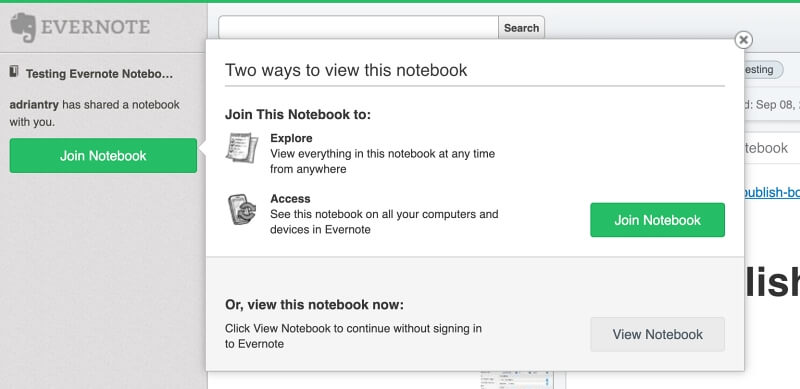
ವೆಬ್ ಆವೃತ್ತಿಯ ಸ್ಕ್ರೀನ್ಶಾಟ್ ಇಲ್ಲಿದೆ.

ವಿಜೇತ: ಸ್ಕ್ರೈವೆನರ್. ಇದರ ಕಂಪೈಲ್ ವೈಶಿಷ್ಟ್ಯವು ಅನೇಕ ಆಯ್ಕೆಗಳನ್ನು ಮತ್ತು ಪ್ರಕಟಣೆಯ ಅಂತಿಮ ನೋಟದ ಮೇಲೆ ನಿಖರವಾದ ನಿಯಂತ್ರಣವನ್ನು ಒದಗಿಸುತ್ತದೆ. ಆದಾಗ್ಯೂ, ವೆಬ್ನಲ್ಲಿ ಮಾಹಿತಿಯನ್ನು ಸಾರ್ವಜನಿಕಗೊಳಿಸಲು ತ್ವರಿತ ಮತ್ತು ಸುಲಭವಾದ ಮಾರ್ಗವನ್ನು ಒದಗಿಸುವ ಮೂಲಕ Evernote ನ ಪ್ರಕಟಿಸುವ ವೈಶಿಷ್ಟ್ಯವು ಕೆಲವು ಬಳಕೆದಾರರಿಗೆ ಉತ್ತಮವಾಗಿ ಸರಿಹೊಂದುತ್ತದೆ.
10. ಬೆಲೆ & ಮೌಲ್ಯ: Screvener
Screvener ಮೂರು ಪ್ಲಾಟ್ಫಾರ್ಮ್ಗಳಿಗೆ ಅಪ್ಲಿಕೇಶನ್ಗಳನ್ನು ನೀಡುತ್ತದೆ. ಪ್ರತಿಯೊಂದೂ ಇರಬೇಕುಪ್ರತ್ಯೇಕವಾಗಿ ಖರೀದಿಸಲಾಗಿದೆ. ವೆಚ್ಚವು ಬದಲಾಗುತ್ತದೆ:
- Mac: $49
- Windows: $45
- iOS: $19.99
$80 ಬಂಡಲ್ ನಿಮಗೆ Mac ನೀಡುತ್ತದೆ ಮತ್ತು ಕಡಿಮೆ ಬೆಲೆಯಲ್ಲಿ ವಿಂಡೋಸ್ ಆವೃತ್ತಿಗಳು. ಅಪ್ಗ್ರೇಡ್ ಮತ್ತು ಶೈಕ್ಷಣಿಕ ರಿಯಾಯಿತಿಗಳು ಲಭ್ಯವಿದೆ. ಉಚಿತ 30-ದಿನದ ಪ್ರಯೋಗವು 30 ನೈಜ ಬಳಕೆಯ ದಿನಗಳಲ್ಲಿ ಅಪ್ಲಿಕೇಶನ್ ಅನ್ನು ಮೌಲ್ಯಮಾಪನ ಮಾಡಲು ನಿಮಗೆ ಅನುಮತಿಸುತ್ತದೆ.
Evernote ಮೂರು ಯೋಜನೆಗಳು ಲಭ್ಯವಿರುವ ಚಂದಾದಾರಿಕೆ ಸೇವೆಯಾಗಿದೆ. ಒಂದೇ ಚಂದಾದಾರಿಕೆಯು ಎಲ್ಲಾ ಪ್ಲಾಟ್ಫಾರ್ಮ್ಗಳಲ್ಲಿ ಸೇವೆಯನ್ನು ಪ್ರವೇಶಿಸಲು ನಿಮಗೆ ಅನುಮತಿಸುತ್ತದೆ.
- Evernote Basic ಉಚಿತವಾಗಿದೆ ಮತ್ತು ಟಿಪ್ಪಣಿಗಳನ್ನು ತೆಗೆದುಕೊಳ್ಳುವಲ್ಲಿ ಗಮನಹರಿಸುತ್ತದೆ. ನೀವು ಪ್ರತಿ ತಿಂಗಳು 60 MB ಅಪ್ಲೋಡ್ ಮಾಡಲು ಸೀಮಿತವಾಗಿರುತ್ತೀರಿ ಮತ್ತು ಎರಡು ಸಾಧನಗಳಲ್ಲಿ Evernote ಅನ್ನು ಬಳಸಬಹುದು.
- Evernote Premium ಗೆ $9.99/ತಿಂಗಳು ವೆಚ್ಚವಾಗುತ್ತದೆ ಮತ್ತು ಸಂಸ್ಥೆಯ ಪರಿಕರಗಳನ್ನು ಸೇರಿಸುತ್ತದೆ. ನೀವು ಪ್ರತಿ ತಿಂಗಳು 200 MB ಅಪ್ಲೋಡ್ ಮಾಡುವುದಕ್ಕೆ ಸೀಮಿತವಾಗಿರುತ್ತೀರಿ ಮತ್ತು ಅದನ್ನು ನಿಮ್ಮ ಎಲ್ಲಾ ಸಾಧನಗಳಲ್ಲಿ ಬಳಸಬಹುದು.
- Evernote ವ್ಯಾಪಾರವು $16.49/ಬಳಕೆದಾರ/ತಿಂಗಳಿಗೆ ವೆಚ್ಚವಾಗುತ್ತದೆ ಮತ್ತು ತಂಡದಲ್ಲಿ ಕೆಲಸ ಮಾಡುವತ್ತ ಗಮನಹರಿಸುತ್ತದೆ. ತಂಡವು ಪ್ರತಿ ತಿಂಗಳು 20 GB ಅಪ್ಲೋಡ್ ಮಾಡಬಹುದು (ಜೊತೆಗೆ ಪ್ರತಿ ಬಳಕೆದಾರರಿಗೆ ಹೆಚ್ಚುವರಿ 2 GB) ಮತ್ತು ಅದನ್ನು ಅವರ ಎಲ್ಲಾ ಸಾಧನಗಳಲ್ಲಿ ಬಳಸಬಹುದು.
ಒಬ್ಬ ವ್ಯಕ್ತಿಯು Evernote ಅನ್ನು ಉತ್ಪಾದಕವಾಗಿ ಬಳಸಲು, ಅವರು ಚಂದಾದಾರರಾಗಬೇಕಾಗುತ್ತದೆ ಪ್ರೀಮಿಯಂ ಯೋಜನೆ. ಅದು ಪ್ರತಿ ವರ್ಷ $119.88 ವೆಚ್ಚವಾಗುತ್ತದೆ.
$49 ಒಂದು-ಬಾರಿ ವೆಚ್ಚದಲ್ಲಿ, Scrivener ತುಂಬಾ ಕಡಿಮೆ ದುಬಾರಿಯಾಗಿದೆ. ಅದು ಕ್ಲೌಡ್ ಸ್ಟೋರೇಜ್ ಅನ್ನು ಒಳಗೊಂಡಿಲ್ಲ, ಆದರೆ ಇದು ಗಮನಾರ್ಹ ಕಾಳಜಿಯಲ್ಲ. ಹೆಚ್ಚಿನ ಉಚಿತ ಕ್ಲೌಡ್ ಸ್ಟೋರೇಜ್ ಯೋಜನೆಗಳು 2.4 GB ಗಿಂತ ಹೆಚ್ಚಿನದನ್ನು ನೀಡುತ್ತವೆ, ಅದು Evernote Premium ನಿಮಗೆ ಪ್ರತಿ ವರ್ಷ ಅಪ್ಲೋಡ್ ಮಾಡಲು ಅನುಮತಿಸುತ್ತದೆ.
ವಿಜೇತ: ಸ್ಕ್ರೈವೆನರ್. ಅದನ್ನು ಸಂಪೂರ್ಣವಾಗಿ ಖರೀದಿಸುವುದು (ಒಂದೇ

